Come cambiare nome su Xbox One
Di recente hai acquistato una Xbox One, vorresti usarla per giocare online con i tuoi amici ma stai riscontrando dei problemi nel farti aggiungere da questi ultimi su Xbox Live: il problema è che il nome del tuo account è troppo difficile da ricordare. Vorresti dunque cambiarlo, ma non sai come compiere quest’operazione.
Beh, se le cose stanno effettivamente così e ti domandi come cambiare nome su Xbox One, non devi preoccuparti: sono qui per aiutarti. Nel corso di questa guida, infatti, ti spiegherò come cambiare il tuo gamertag di Xbox One, agendo direttamente dalla console di casa Microsoft, ma anche dal sito Web ufficiale dell’account Xbox e tramite l’app Xbox, disponibile gratuitamente per Android, iOS e Windows 10. Inoltre, ti spiegherò come cambiare il tuo nome e il tuo cognome nell’account Xbox.
Come dici? Sei impaziente di iniziare? In tal caso, mettiti seduto bello comodo e segui passo dopo passo le indicazioni che troverai nei prossimi capitoli, in modo da riuscire nell’intento che ti sei proposto. Arrivati a questo punto, a me non resta altro che augurarti una buona lettura e farti un grosso in bocca al lupo per tutto!
Indice
- Informazioni preliminari
- Cambiare nome su Xbox One senza pagare
- Cambiare nome su Xbox One a pagamento
- Cambiare nome e cognome su Xbox One
Informazioni preliminari

Prima di spiegarti come cambiare nome su Xbox One devo metterti al corrente di alcune informazioni preliminari. Innanzitutto, devi sapere che il gamertag, ovvero il nome dell’account Xbox, può essere modificato gratuitamente soltanto una volta.
Nel caso in cui lo avessi già modificato e volessi cambiarlo nuovamente, dovrai acquistare la funzionalità Gamertag Change, al prezzo di 9,99€. L’acquisto in questione può essere effettuato agendo direttamente dalla Xbox One oppure dal sito Web ufficiale dell’account Xbox (immettendo un metodo di pagamento valido tra Carta di credito, Carta di debito o Account PayPal). Te ne parlerò meglio tra un po’.
Tieni, inoltre, in considerazione il fatto che il gamertag è un nome personalizzato che può contenere fino a 15 caratteri (Aa–Zz) ma anche numeri (0-9) e spazi singoli. Non può iniziare con un numero e non può iniziare o finire con uno spazio.
Detto ciò, nel corso dei prossimi capitoli di questa guida, ti spiegherò come cambiare il gamertag gratuitamente e a pagamento su Xbox One, agendo direttamente dalla console di casa Microsoft, ma anche dal sito ufficiale dell’account Xbox e tramite l’app Xbox per Android, iOS e Windows 10. Se vuoi saperne di più, continua a leggere.
Come cambiare nome su Xbox One senza pagare

Ti domandi come cambiare nome su Xbox One senza pagare? Se non hai mai cambiato il tuo gamertag, puoi riuscirci facilmente: presta attenzione alle indicazioni che sto per darti e riuscirai sicuramente nel tuo intento.
Xbox One
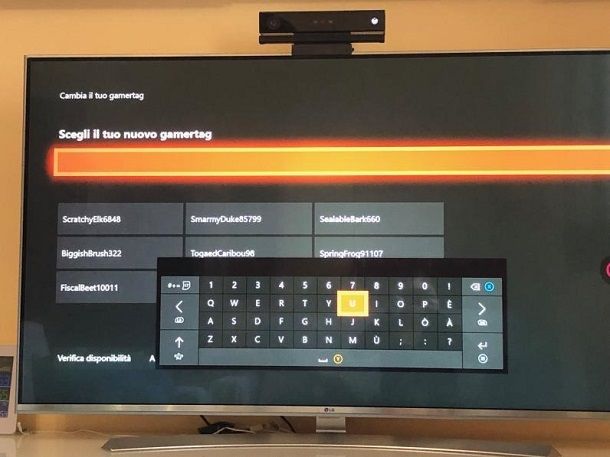
Per cambiare il gamertag su Xbox One puoi agire direttamente dalla console di casa Microsoft, tramite la sezione del tuo profilo Xbox.
Detto ciò, dopo aver acceso la console, premi sul pulsante Xbox del controller, in modo da aprire il Pannello. Seleziona, quindi, la tua immagine del profilo situata nell’angolo in alto a sinistra e, nel menu che ti viene mostrato, premi in sequenza sulla voce Il mio profilo e poi su Personalizza il profilo.
Adesso, nella schermata relativa al tuo account, premi sul gamertag esistente, in modo da poterlo modificare. Fatto ciò, digita, nel campo di testo che ti viene mostrato, il nuovo nome che intendi utilizzare come gamertag su Xbox One, per verificarne la disponibilità: in caso di esito positivo, premi sulla voce Richiedilo e poi su Sì, per completare la modifica.
Ti ricordo che puoi modificare gratuitamente il gamertag soltanto una volta. Le altre saranno a pagamento.
PC
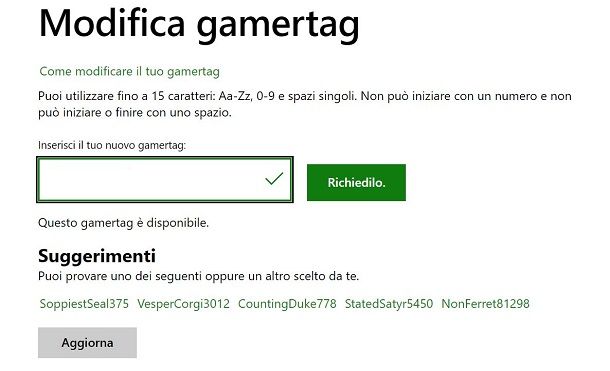
Se, per cambiare il nome su Xbox One, preferisci agire da computer, sarai felice di sapere che puoi compiere quest’operazione avvalendoti semplicemente di un browser per la navigazione in Internet.
Detto ciò, collegati direttamente alla pagina Web dell’account Xbox dedicata al cambio del gamertag ed effettua l’accesso al tuo account, digitando i dati di login di quest’ultimo (indirizzo email e password) negli appositi campi. Ad accesso effettuato, fai riferimento al campo di testo Inserisci il tuo nuovo gamertag e digita, in quest’ultimo, il nuovo nome che hai scelto. Fatto ciò, premi sul pulsante Controlla disponibilità, per verificare che il gamertag scelto sia disponibile.
Nel caso in cui il nome fosse disponibile, premi sul pulsante Richiedilo. Se questa è la prima volta che cambi il gamertag, questo verrà modificato gratuitamente con il nome da te richiesto.
App Xbox (Android/iOS/Windows 10)
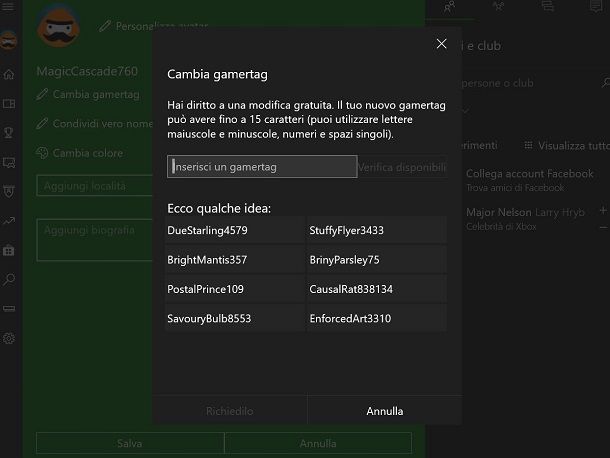
Il cambio gratuito del gamertag su Xbox One può essere effettuato anche tramite l’app Xbox, scaricabile gratuitamente Android, iOS e Windows 10 (a tal proposito, in caso di problemi, fai riferimento al mio tutorial su come scaricare le app su smartphone e tablet o su PC). Per utilizzarla, avviala ed effettua l’accesso al tuo account Xbox, premendo sul pulsante Accedi e digitando i dati di login (email e password) relativi al tuo account.
A login effettuato, fai tap prima sul pulsante (☰) e poi sull’icona del tuo profilo, situata nel menu che ti viene mostrato. Adesso, per cambiare il gamertag, premi sulla voce Personalizza e poi, nella schermata successiva che ti viene mostrata, premi sul pulsante Cambia gamertag.
Scegli, quindi, il nuovo gamertag da utilizzare, digitandolo nel campo di testo che puoi vedere a schermo, per verificarne la disponibilità: in caso di esito positivo, premi sul bottone Richiedilo, che è situato in basso, per confermare la volontà di cambiare il gamertag su Xbox One.
Nel caso in cui questa fosse la prima volta che cambi il gamertag, questo verrà modificato gratuitamente.
Cambiare nome su Xbox One a pagamento
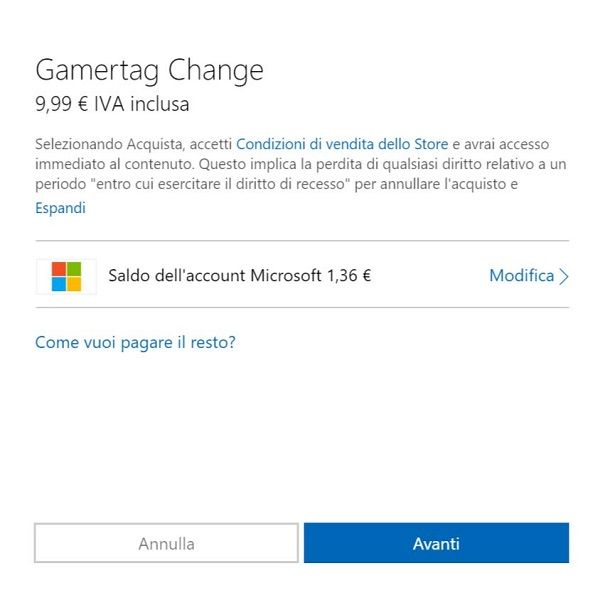
Se hai già cambiato una volta il gamertag su Xbox One, per effettuare una nuova modifica ti verrà chiesto di acquistare la funzionalità Gamertag Change, al costo di 9,99€.
Detto ciò, devi sapere che l’operazione da mettere in atto per cambiare il nome su Xbox One a pagamento tramite la console Xbox One, su PC o utilizzando l’app di Xbox per Android, iOS e Windows 10, è la stessa di cui ti ho parlato nel capitolo dedicato alla modifica gratuita del gamertag.
Vi sono però alcuni passaggi aggiuntivi da effettuare, in quanto, per confermare il cambio del gamertag, è necessario inserire un metodo di pagamento valido tra Carta di credito, Carta di debito o Account PayPal.
Detto ciò, se hai scelto di procedere alla modifica tramite la console Xbox o tramite il sito Web ufficiale del tuo account Xbox, fai innanzitutto riferimento alle indicazioni che ti ho fornito nei relativi capitoli, per scegliere e verificare la disponibilità del nuovo gamertag.
Adesso, se hai già modificato una volta il gamertag, ti verrà richiesto di acquistare la nuova modifica al costo di 9,99€, immettendo un metodo di pagamento valido.
Per effettuare quest’operazione, premi sul pulsante Aggiungi una nuova modalità di pagamento e, dopo aver selezionato un metodo di pagamento valido tra Carta di credito, Carta di debito o Account PayPal, seleziona il pulsante Avanti, per completare l’acquisto.
Come cambiare nome e cognome su Xbox One
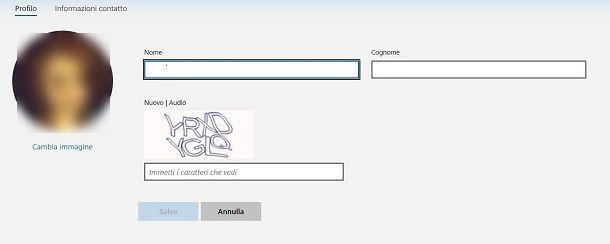
Se, invece, ti domandi come cambiare il nome e il cognome su Xbox One, devi sapere che, per effettuare quest’operazione, devi modificare i dati personali del tuo account Microsoft.
Per procedere, collegati dunque al sito Internet di Microsoft ed effettua l’accesso al tuo account, digitando i dati di login dello stesso (email e password) negli appositi campi.
Ad accesso effettuato, fai clic sulla tua immagine del profilo e, nel menu che ti viene mostrato, premi sulla dicitura Il mio account Microsoft, per accedere alla tua area personale.
Adesso, premi sul tuo nome, visibile in alto, nella schermata successiva e, per effettuare la modifica di nome e cognome, fai clic sulla dicitura Modifica il nome che trovi all’interno della sezione dedicata al tuo profilo Microsoft.
Seleziona, poi, il nome e il cognome che desideri vengano mostrati per il tuo account Microsoft (quindi anche su Xbox) e apponi il segno di spunta accanto ad essi. In alternativa, apponi il segno di spunta sulla voce Immetti un nuovo nome e digita un nome e un cognome di tua scelta nei relativi campi di testo.
Fatto ciò, supera il captcha, immettendo i caratteri che ti vengono mostrati nel campo di testo Immetti i caratteri che vedi, e conferma la modifica, premendo sul pulsante Salva che si trova in basso.

Autore
Salvatore Aranzulla
Salvatore Aranzulla è il blogger e divulgatore informatico più letto in Italia. Noto per aver scoperto delle vulnerabilità nei siti di Google e Microsoft. Collabora con riviste di informatica e cura la rubrica tecnologica del quotidiano Il Messaggero. È il fondatore di Aranzulla.it, uno dei trenta siti più visitati d'Italia, nel quale risponde con semplicità a migliaia di dubbi di tipo informatico. Ha pubblicato per Mondadori e Mondadori Informatica.






